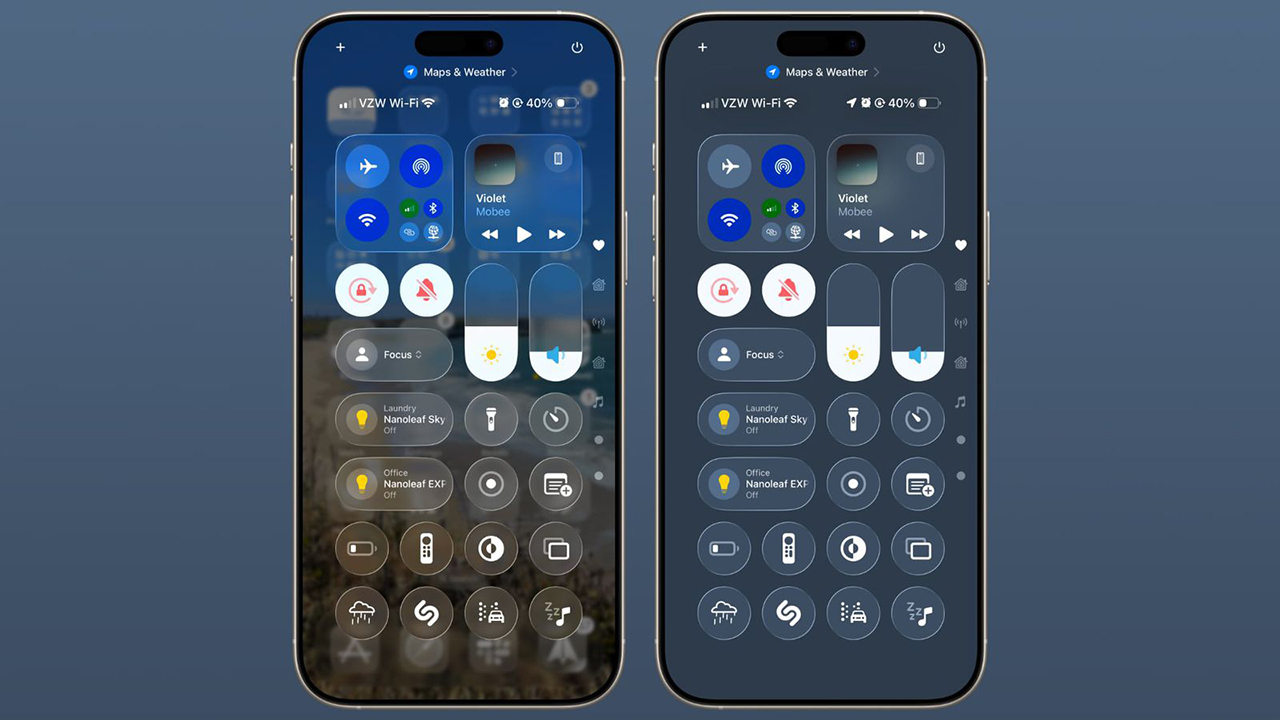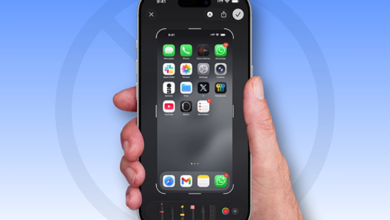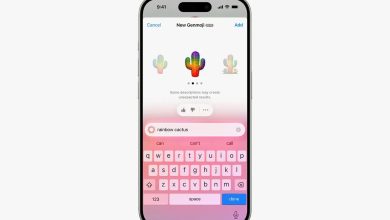Mẹo Hay
Bạn cảm thấy giao diện iOS 26 quá ‘kính’? Đây là cách chỉnh độ trong suốt để giảm lóa và tăng độ rõ
Nguồn: Macrumors.
iOS 26 đã chính thức ra mắt với nhiều cải tiến đáng giá, trong đó Liquid Glass là điểm nhấn không thể bỏ qua. Mặc dù mang đến vẻ đẹp hiện đại, không ít người dùng lại cảm thấy khó chịu với độ trong suốt mặc định. Vậy làm thế nào để điều chỉnh tính năng này theo ý muốn? Hãy cùng xem cách chỉnh độ trong suốt trên iOS 26.
1. Cách chỉnh độ trong suốt trên iOS 26.1 Beta 4
Ở bản iOS 26.1 Beta 4, Apple bổ sung một tùy chọn mới để bạn chọn mức độ trong suốt cho Liquid Glass – từ chế độ Trong suốt tới Tô màu (đục hơn, độ tương phản tốt hơn).
Bước 1. Bạn cập nhật iPhone của bạn lên iOS 26.1 Beta 4.
Bước 2. Vào Cài đặt > Màn hình & Độ sáng > Liquid Glass.
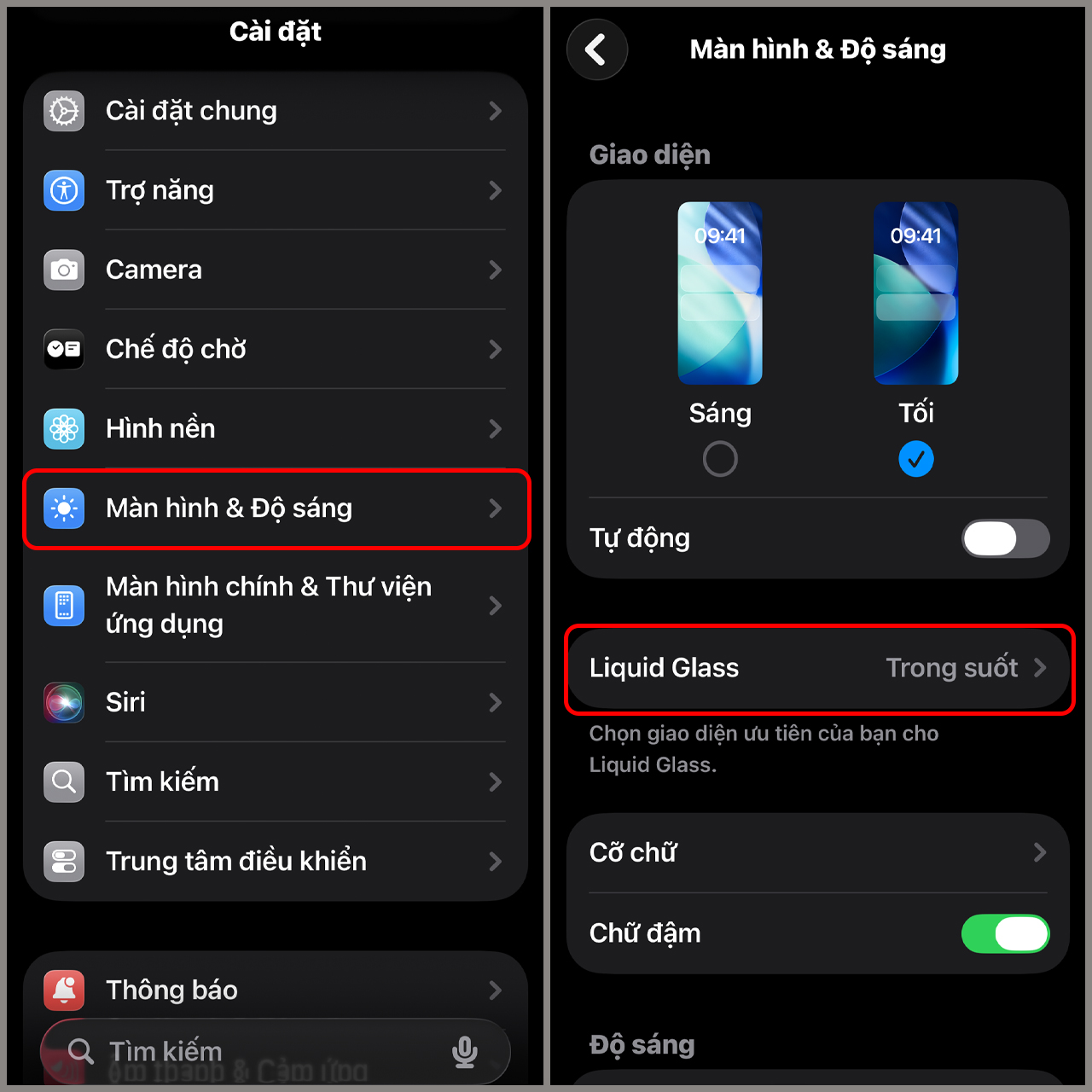
Bước 3. Bạn chọn tùy chọn mong muốn gồm:
- Trong suốt: Có độ xuyên thấu cao hơn, hiển thị nội dung bên dưới.
- Tô màu: Tăng độ mờ và thêm độ tương phản.
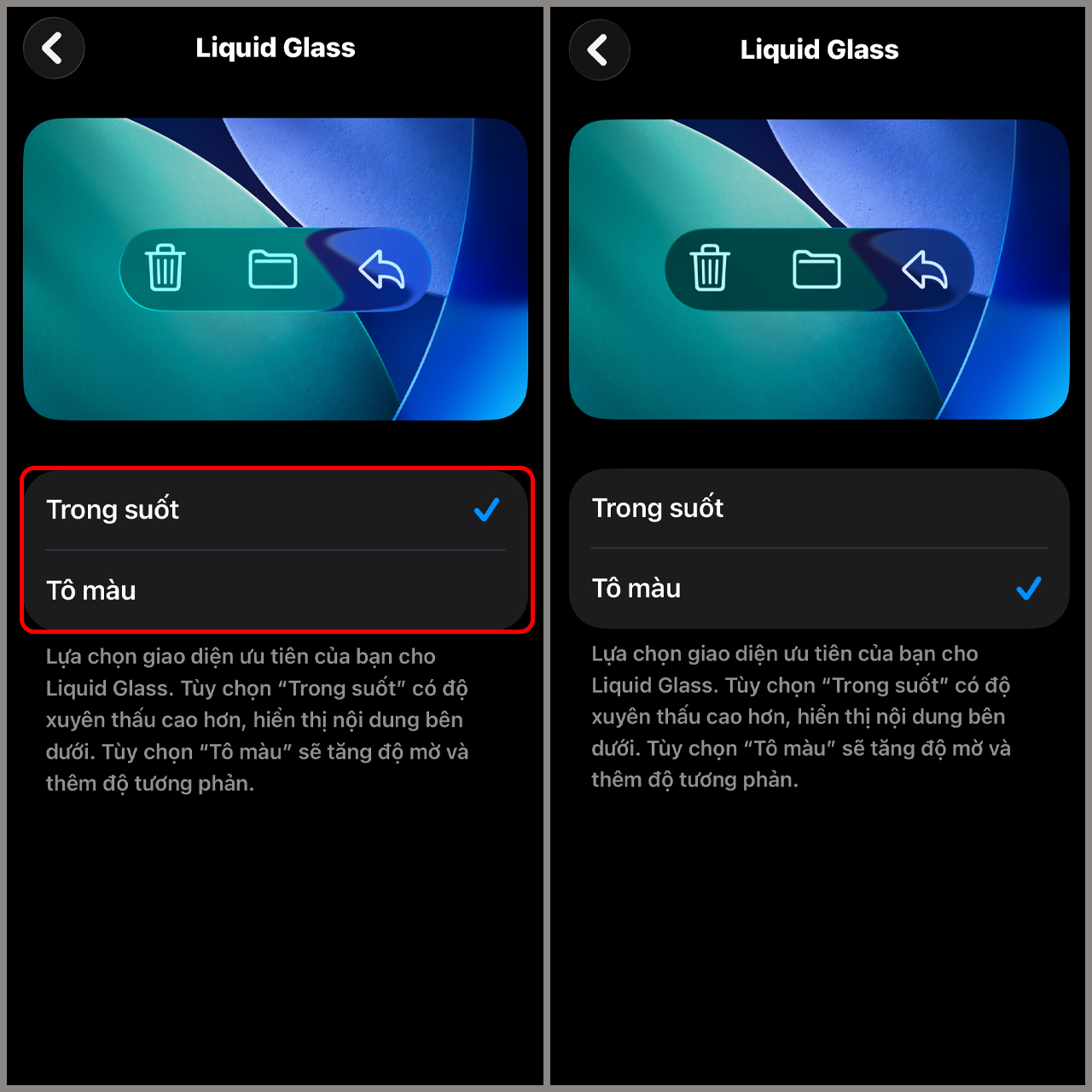
2. Cách chỉnh độ trong suốt trên iOS 26
Bước 1. Bạn vào Cài đặt > Trợ năng > Màn hình & Cỡ chữ.
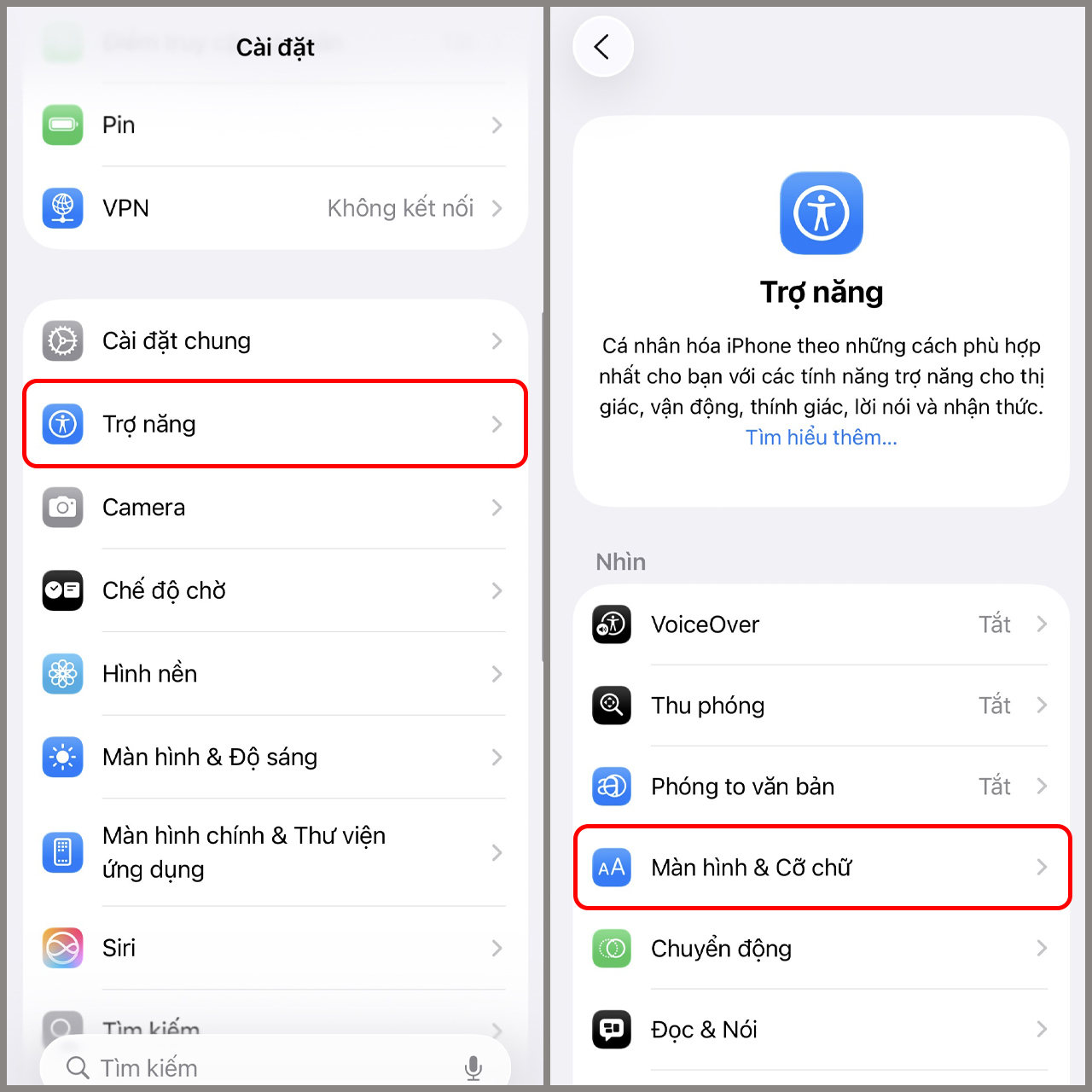
Bước 2. Bạn bật Giảm độ trong suốt là xong. Bạn sẽ thấy giao diện độ trong suốt đã được thay đổi.
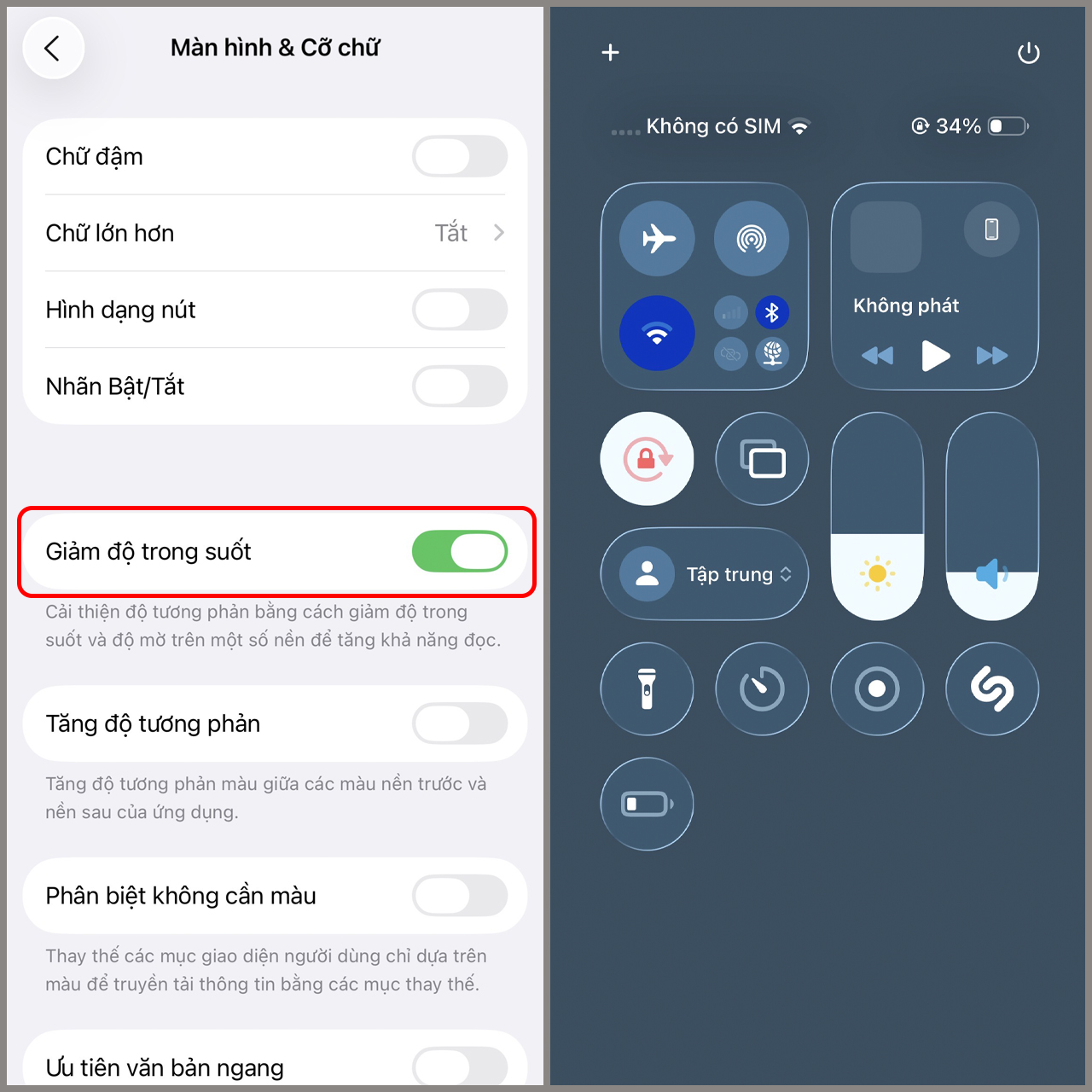
Với những hướng dẫn chi tiết trên, hy vọng bạn đã có thể tự tay điều chỉnh độ trong suốt của Liquid Glass trên iOS 26 theo ý muốn.